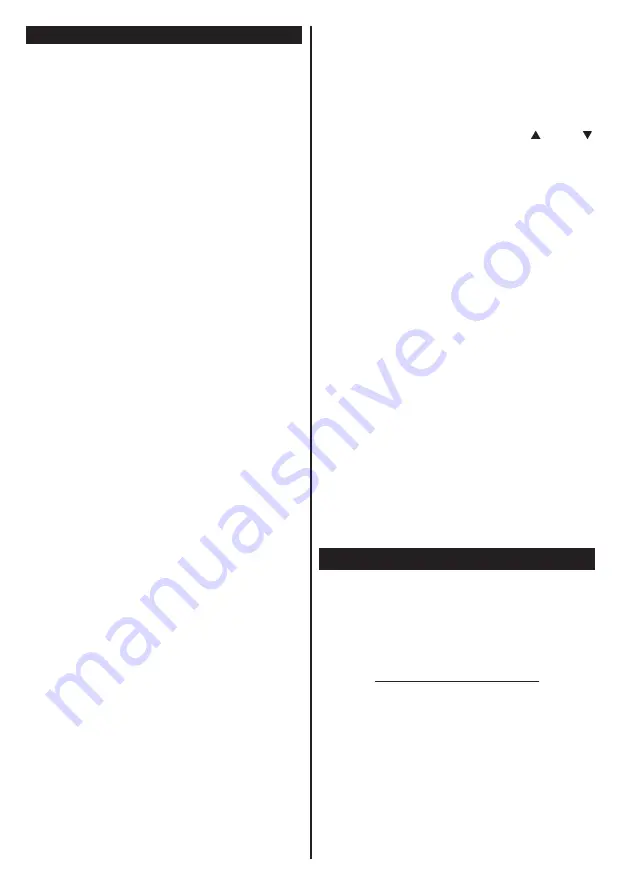
Deutsch
- 18 -
Konnektivität Fehlerbehebung
Drahtlosnetzwerk nicht verfügbar
Stellen Sie sicher, dass die Firewall-Einstellungen Ihres
Netzwerks die drahtlose Verbindung Ihres Fernsehers
zulassen. Versuchen Sie, das drahtgebundene
Heimnetz zu verwenden, wenn das drahtlose Netzwerk
nicht funktioniert. Weitere Informationen hierzu inden
Sie unter „Anschluss an ein kabelgebundenes Netzwerk“
Überprüfen Sie das Modem (Router) zuerst. Liegt
kein Problem mit dem Router vor, überprüfen Sie die
Internetverbindung des Modems.
Verbindung ist langsam
Sollte Ihre Verbindung zu langsam sein, suchen
Sie im Handbuch Ihres WLAN Routers nach einer
Problemlösung.
DLNA-Netzwerkdienst verwenden
DLNA (Digital Living Network Alliance) ist eine Norm,
die die Benutzung von digitalen Elektronikgeräten
vereinfacht und deren Verwendung in Heimnetzwerken
erleichtert. Weitere Informationen inden Sie unter
www.dlna.org.
Mit dem DLNA-Standard können Sie auf einem im
Heimnetzwerk angeschlossenen DLNA-Medienserver
gespeicherte Fotos und Videos ansehen und
Musikdateien anhören.
Schritt 1: Nero Media Home Installation
Die DLNA-Funktion kann nicht verwendet werden,
wenn das Server-Programm auf Ihrem PC nicht
installiert ist. Bitte installieren Sie Nero Media Home
auf Ihrem PC. Weitere Informationen zur Installation
von Nero Media Home inden Sie im Anhang A.
Schritt 2: Anschluss an ein
kabelgebundenes Netzwerk
Siehe das Kapitel Netzwerkeinstellungen für
detaillierte Informationen zur Koniguration.
Schritt 3: Wiedergabe von gemeinsam
genutzten Dateien via Medienbrowser
Wählen Sie
Medienbrowser
aus dem Hauptmenü,
indem Sie die Taste
Links
oder
Rechts
benutzen.
Dann drücken Sie die Taste
OK
. Der Medienbrowser
wird angezeigt.
DLNA-Unterstütztung ist nur möglich wenn der
Medienbrowser im Ordner Modus ist. Um den Ordner-
Modus zu aktivieren, gehen Sie zu
Einstellungen
im
Medienbrowser Hauptbildschirm und drücken Sie die
Taste
OK
. In den Einstellungsoptionen, markieren Sie
Anzeige-Stil
und wechseln Sie zu
Ordner
, durch
Benutzen der
Links
oder
Rechts
Tasten.
Wählen Sie den gewünschten Medientyp und drücken
Sie die Taste
OK.
Wenn die gemeinsame Koniguration richtig eingestellt
ist, wird nach der Auswahl des gewünschten
Medientyps eine OSD-Meldung angezeigt. Wählen
Sie die Taste OK um das gewählte Netzwerk oder
den USB-Speicher Inhalt anzuzeigen. Wenn Sie die
Geräte-Liste aktualisieren möchten, drücken Sie die
GRÜNE Taste. Zum Verlassen können Sie die Taste
MENU
drücken.
Wenn verfügbare Netzwerke gefunden wurden,
werden sie auf diesem Bildschirm angezeigt. Wählen
Sie den gewünschten Medienserver bzw. das
gewünschte Netzwerk mit den Tasten “
” oder “ ”
und drücken Sie die Taste
OK
.
Wenn Sie den Medientyp
Video
auswählen und ein
Gerät aus dem Auswahlmenü, wird ein neues Menü
auf dem Bildschirm angezeigt
.
Wählen Sie
Videos
aus diesem Bildschirm um alle
verfügbaren Video-Dateien aus dem gewählten
Netzwerk aufzulisten.
Um andere Medientypen aus diesem Bildschirm
wiederzugeben, müssen Sie zum Hauptmenü des
Medienbrowser zurückgehen und den gewünschten
Medientyp wählen und die Netzwerk-Auswahl nochmals
durchführen. Weitere Informationen zur Wiedergabe
von Dateien inden Sie im Abschnitt Medienbrowser
USB-Wiedergabe.
Wenn Sie Videos aus dem Netzwerk über DLNA
ansehen, können Untertitel nicht angezeigt werden.
Sie können DLNA nur verwenden, wenn der
Fernseher und der DLNA Server im selben Netzwerk
sind. Sollte ein DLNA-Netzwerk Problem auftreten,
schalten Sie den Fernseher aus und wieder ein. Trick-
Modus und Springen werden mit der DLNA-Funktion
nicht unterstützt.
VORSICHT
:
Es können PCs vorhanden sein, die möglicherweise
nicht in der Lage sind, die DLNA-Funktion aufgrund
von Administrator-und Sicherheitseinstellungen zu
nutzen (wie z. B. Business-PCs).
Nero MediaHome Installation
Um Nero MediaHome zu installieren, gehen Sie
bitte wie folgt vor:
Beachten:
Um die DLNA Funktion zu nutzen, sollte
diese Software auf Ihrem PC installiert sein.
1.
Geben Sie den unten stehenden Link in die
Adresszeile Ihres Browsers ein.
http://www.nero.com/mediahome-tv
2.
Klicken Sie den Download Knopf auf der sich
nun öffnenden Seite. Die Installationsdateien
werden auf Ihren PC heruntergeladen.
3.
Nachdem der Download beendet ist, klicken Sie
doppelt auf die Installationsdatei um die Instal-
lation zu starten. Der Installationsassistent wird
Sie durch den Installationsprozess führen.
















































